历史版本16 :列表控件 返回文档
编辑时间:
内容长度:图片数:目录数:
修改原因:
1. 概述编辑
1.1 版本
| 报表服务器版本 | 功能变更 |
|---|---|
| 11.0 | -- |
1.2 应用场景
「列表控件」不支持参数应用,只支持在填报场景中展示数据,不支持联动和数据入库。如下图所示:

1.3 如何添加
选中单元格后,点击右侧属性面板的「控件设置」,「选择控件」处下拉选择「列表控件」。如下图所示:
注1:参数界面不支持列表控件。

2. 控件介绍编辑
2.1 属性
「列表控件」的属性设置界面如下图所示:

各属性设置项的详细介绍如下:
| 分类 | 设置项 | 详细介绍 |
|---|---|---|
| 基本 | 控件名称 | 控件的名称,手动输入,通常与参数结合使用,如通过控件名获取控件后将控件值传递给对应参数,默认为无。 |
| 可 用 | 控件是否可用,勾选后,填报时控件可编辑;不勾选,填报时控件灰化,不可编辑,默认勾选。 | |
| 可 见 | 控件是否可见,勾选后,填报时页面显示控件;不勾选,填报时页面不显示控件,默认勾选。 | |
| 高级 | 数据字典 | 绑定控件的列表项,必须设置,否则控件不显示,如何设置可参考:数据字典 |
| 去除重复数据 | 是否合并重复项,勾选后,会将列表菜单中相同的项合并;不勾选,不会合并仍保留重复的选项,默认勾选。 | |
| 需要列表头 | 是否可对列表数据操作, 勾选后,「填报预览」时可以对列表数据进行增加、删除和修改;
不勾选,「填报预览」时只能选择默认的列表数据
| |
| 校验 | 允许为空 | 是否允许列表没有值,勾选后,允许列表没有值;不勾选,填报校验和提交时会提示,默认勾选。 |
| 错误提示 | 不勾选「允许为空」时出现的设置项,可自定义提示信息。默认情况下将显示:不能为空 |
2.2 事件
事件设置界面可以为控件添加事件实现某些效果,「列表控件」支持的事件有初始化后、点击。如下图所示:

选择一种事件类型后,即可添加事件内容,「列表控件」支持的事件响应方式有 JavaScript 脚本、提交入库、发送邮件。如下图所示:
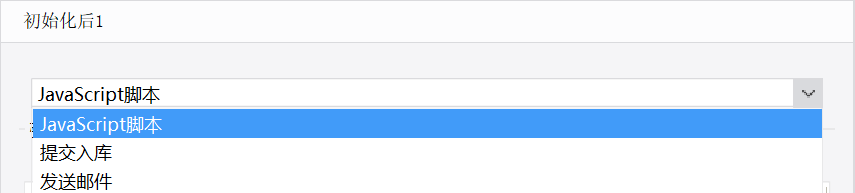
选择对应的事件响应方式添加即可,不同响应方式区别可参考:事件响应方式
2.3 移动端
移动端无可配置项。


